назад | содержание | вперед Удаление и объединение слоев Для удаления слоев из документа вы можете использовать команды меню палитры Layers. При этом объекты, размещенные на удаляемом слое, удаляются.Поскольку каждый слой существует на всех страницах публикации, а не только на одной определенной странице, рекомендуем вам перед удалением слоя сделать все остальные слои невидимыми и просмотреть каждую страницу публикации. Это позволит вам увидеть все объекты, которые вы собираетесь удалить. Чтобы удалить слой, выделите имя слоя в палитре и выберите команду Delete Layer <имя слоя> меню палитры. Вместо выбора команды удаления можно щелкнуть мышью на значке "мусорная корзина" в нижней части палитры или просто перетащить удаляемый слой к значку "мусорная корзина". InDesign откроет диалоговое окно с запросом о подтверждении вашего решения. Если в публикации накопилось много слоев, имеет смысл удалить пустые, т, е. не содержащие никаких объектов. Можно, конечно, сделать это вручную, однако в этом случае велик шанс потерять данные — может оказаться, что на считавшемся пустым слое по ошибке размещены объекты, и при быстром удалении они пропадут. При автоматическом же удалении пустых слоев программа сама анализирует наличие объектов на слоях и удаляет только те , которые действительно являются пустыми.Автоматическое удаление пустых слоев производится командой Delete Unused Layers меню палитры слоев.
Рис. 15.31. Объединение слоевПри работе вы можете создать временные слои. По окончании работы с ними их нужно либо удалять, либо объединять с основными слоями публикации. Это необходимо для упорядочения структуры публикации и снижения вероятности ошибки программы, которая обусловлена избыточной сложностью документа. Для объединения слоев применяется команда Merge Layers меню палитры. Перед тем как выполнить эту команду, выберите в палитре те слои, которые вы собираетесь объединять. Для выделения нескольких слоев при выборе удерживайте клавишу <Ctrl>. Слой, который был выделен первым, становится целевым. Объекты будут перемещены на него с остальных слоев. Все остальные выделенные слои будут удалены из публикации. Схема объединения слоев приведена на рис. 15.31. назад | содержание | вперед Поделитесь этой записью или добавьте в закладки |
Полезные публикации |
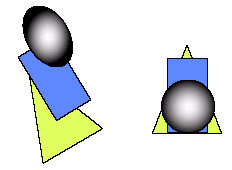
 Главная
Главная